
Главная страница Случайная страница
Разделы сайта
АвтомобилиАстрономияБиологияГеографияДом и садДругие языкиДругоеИнформатикаИсторияКультураЛитератураЛогикаМатематикаМедицинаМеталлургияМеханикаОбразованиеОхрана трудаПедагогикаПолитикаПравоПсихологияРелигияРиторикаСоциологияСпортСтроительствоТехнологияТуризмФизикаФилософияФинансыХимияЧерчениеЭкологияЭкономикаЭлектроника
Запись макроса.
|
|
Однажды записанный макрос впоследствии значительно ускорит Вашу работу по форматированию. Для вызова диалогового окна Запись макроса нужно выбрать одноимённую команду, нажав кнопку Макросы на панели Макросы вкладки Вид (Рисунок 9.4).
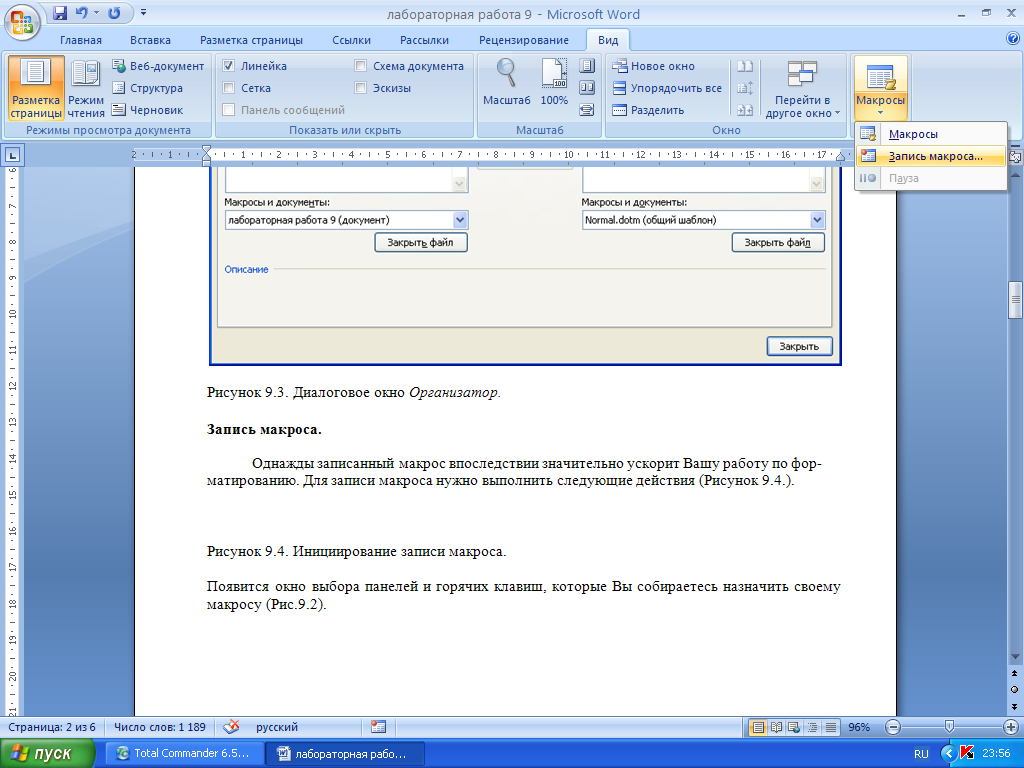
Рисунок 9.4. Выбор команды Запись макроса.
Появится окно выбора панелей и горячих клавиш, которые Вы назначите своему макросу (Рисунок 9.5).

Рисунок 9.5. Диалоговое окно Запись макроса.
Назначение макроса кнопке позволяет вынести кнопку выполнения макроса на панель быстрого доступа (Рисунок 9.6).
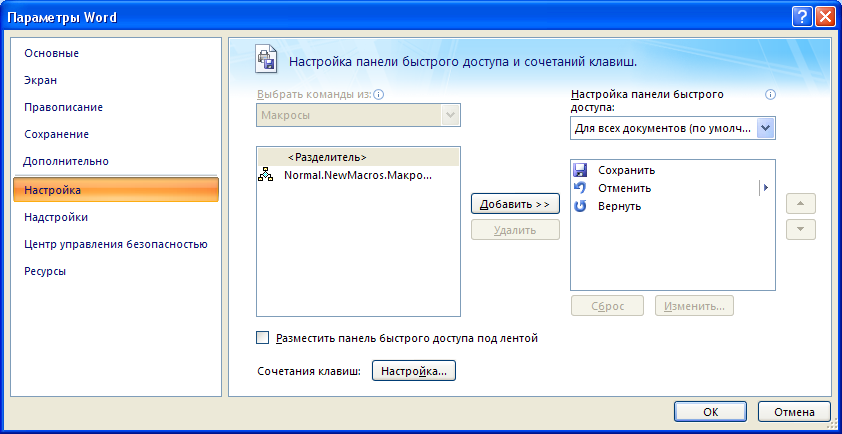
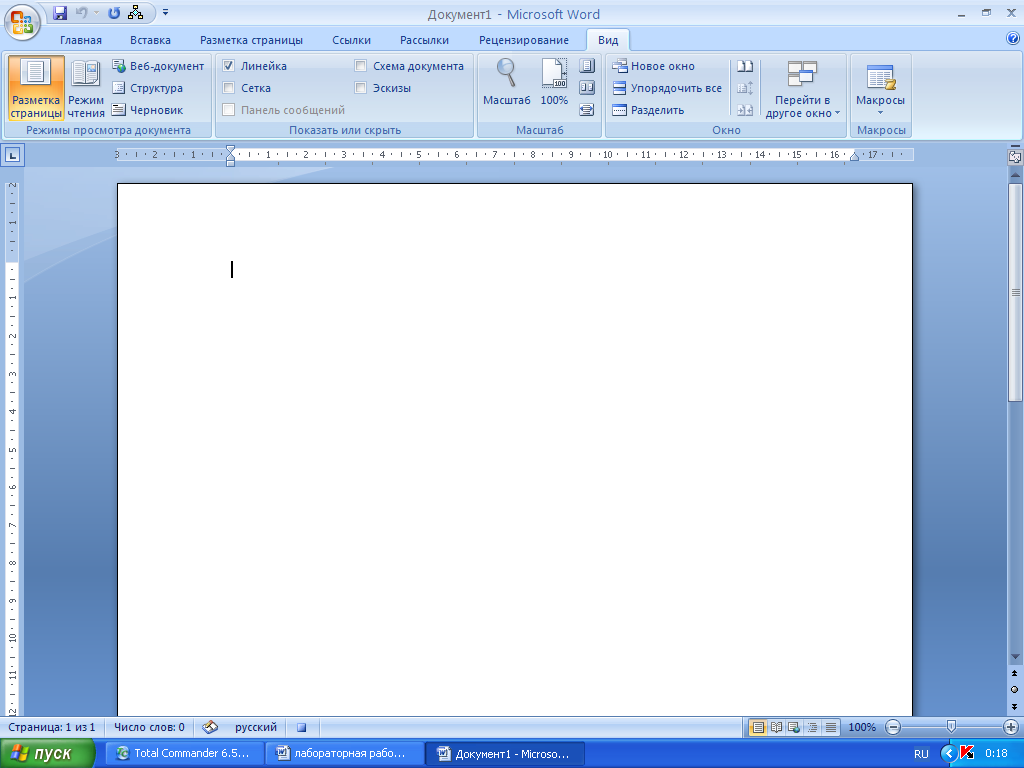
Рисунок 9.6. Назначение макроса кнопке.
Для назначения горячих клавиш нажмите кнопку Клавишам в окне Запись макроса(Рисунок 9.5). В появившемся диалоговом окне (Рисунок 9.7) назначьте макросу клавиатурную комбинацию.

Рисунок 9.7. Назначение макросу клавиатурной комбинации.
В строке Новое сочетание клавиш установите курсор и просто нажмите нужные клавиши в сочетании. Сочетание клавиш всегда можно поменять.
Когда комбинация клавиш выбрана, надо нажать кнопку Назначить, потом кнопку Закрыть. Курсор мыши дополнится изображением кассеты и при нажатии кнопки Макросы станут доступными 2 новые команды: Остановить запись и Пауза (Рисунок 9.8).
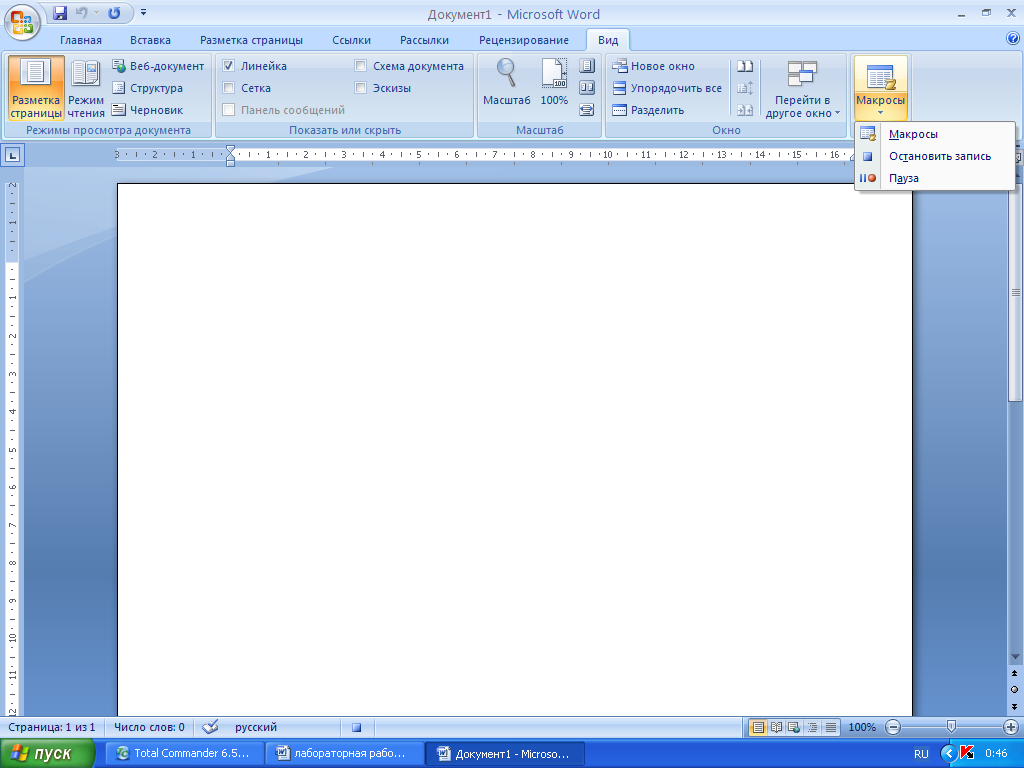
Рисунок 9.8. Команды Макрос, Остановить запись и Пауза.
Для остановки записи макроса надо нажать кнопку с изображением квадрата. Все пути и щелчки мыши, все Ваши действия по нажатию клавиш клавиатуры будут запомнены и впоследствии воспроизведены при запуске макроса. Обратите внимание, что положение окон и панелей инструментов могут меняться. Поэтому при записи макроса старайтесь пользоваться не мышью, а клавиатурными командами. Это позволит пользоваться макросом при любой настройке системы.
Если Ваш макрос перестал работать или работает неправильно, легче написать его заново, чем найти причину.
— Регулярная проверка качества ссылок по более чем 100 показателям и ежедневный пересчет показателей качества проекта.
— Все известные форматы ссылок: арендные ссылки, вечные ссылки, публикации (упоминания, мнения, отзывы, статьи, пресс-релизы).
— SeoHammer покажет, где рост или падение, а также запросы, на которые нужно обратить внимание.
SeoHammer еще предоставляет технологию Буст, она ускоряет продвижение в десятки раз, а первые результаты появляются уже в течение первых 7 дней. Зарегистрироваться и Начать продвижение
Для запуска макроса воспользуйтесь введённой Вами комбинацией клавиш или выведите кнопку макроса на одну из панелей инструментов.
Если необходимо сделать макрос доступным только в Вашем документе, сохраняйте его не в шаблоне Normal, откуда он будет доступен другим документам, а только в свой документ (Рисунок 9.9).
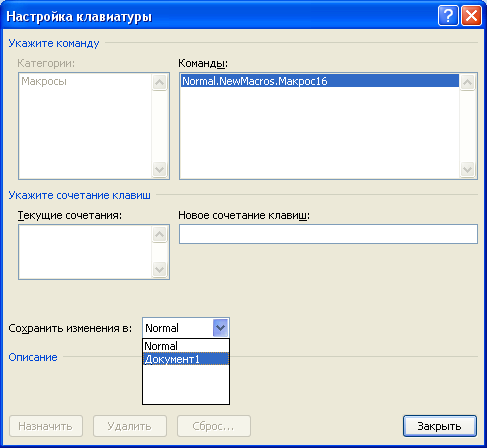
Рисунок 9.9. Сохранение макроса в свой документ.
|
|
